Kun estät numeron iPhonessa, et saa puheluita, viestejä tai FaceTimeä numerosta. Mitä sinun pitäisi tehdä, jos estät puhelinnumeron vahingossa? Näetkö estettyjä numeroita iPhonessa? Kuinka puhelinnumeron estäminen iPhonessa?
Estetyt puhelinnumerot voidaan poistaa etukäteen iPhonesta. Opi vain lisätietoja tarkistus- ja tarkistusmenetelmistä nähdä estettyjä numeroita iPhonessa erilaisilla iOS-versioilla. Lue vain tämä artikkeli ja hanki haluamasi tiedot vastaavasti.
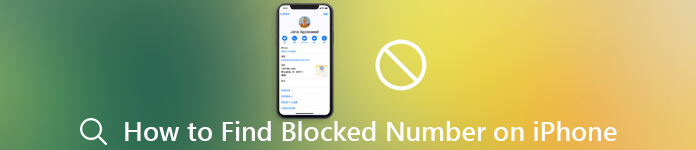
- Osa 1. Kuinka löytää ja nähdä estettyjä numeroita iPhonessa
- Osa 2. Palauta poistettu tai estetty numero iPhonessa
Osa 1: Kuinka löytää ja nähdä estettyjä numeroita iPhonessa
Kun päivität uusimpaan iOS 17/18 -käyttöjärjestelmään, saatat huomata, että menettely, jolla näet iPhonessa estettyjen numeroiden olevan hieman erilainen kuin vanhat versiot. Opi vain lisätietoja prosessista alla olevalla tavalla.
Kuinka löytää estettyjä numeroita iOS 10: n tai uudemman kanssa
Kun olet estänyt puhelinnumeron iPhonessa, et saa puheluita, viestejä, sähköpostia, FaceTimeä tai soita puheluita. Sinun on tarkistettava ja avattava iPhone-puhelinnumeroiden lukitus etukäteen.
Vaihe 1Avaa Asetukset-sovellus aloitusnäytöltä, napauta Apple ID nimeäsi siirtyäksesi kohtaan "Puhelin", "Viestit" tai "FaceTime".
Huomaa: Mitä tulee iPadiin, joka ei käytä Puhelin-sovellusta, voit valitaFaceTimeSen sijaan. (Katso mitä tehdä, jos FaceTime ei muodosta yhteyttä)
Vaihe 2Etsi ja napauta Puheluasetukset-näytössä olevaa vaihtoehtoa Puhelujen estäminen ja tunnistaminen. Mitä tulee Viesteihin tai FaceTimeen, napautatukossa”-Vaihtoehto siirtyäksesi eteenpäin.
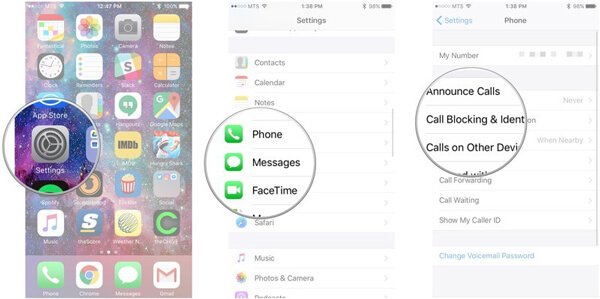
Vaihe 3Sitten voit nähdä kaikki estetyt numerot ja yhteystiedot iPhonessasi. Voit poistaa numeron eston etsimällä sen luettelosta ja napauttamalla numeron vieressä olevaa miinuspainiketta.
Vaihe 4Kun olet napauttanutPoista esto”-Painiketta, estetty numero poistetaan luettelosta. Vaihtoehtoisesti voit pyyhkäistä vasemmalle estetyn numeron päälle näyttääksesi "Poista esto" -painikkeen.
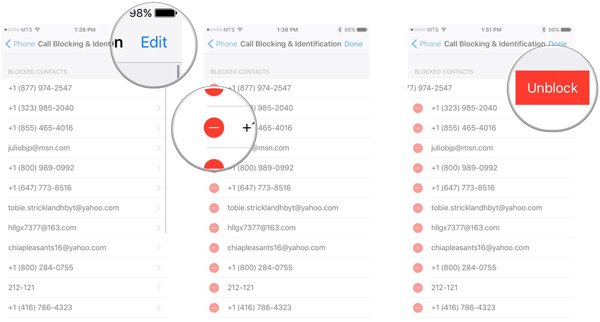
Huomaa: Jos estetty numero kuuluu jollekin yhteystietoluettelossasi olevalle henkilölle, siirry Puhelin-sovelluksen yhteystietoluetteloon, etsi yhteyshenkilö ja napauta tietonäytössä Poista esto tästä soittajalta.
Estettyjen soittajien näyttäminen iPhone iOS 9: ssä tai vanhemmassa
Jos käytit yhä iPhonea iOS 9: n tai vanhemman kanssa, estettyjen numeroiden löytämisprosessin iPhonessa pitäisi olla erilainen. Opi vain lisätietoja menetelmästä alla olevalla tavalla.
Vaihe 1Avaa "Asetukset”-Sovelluksen iPhonen aloitusnäytöltä. Mene "Puhelin”>”tukossa”, Voit tarkistaa estetyt numerot iPhonellasi.
Vaihe 2Täällä sinulle esitetään luettelo estettyistä numeroista, joita sinulla on iPhonessa.
Vaihe 3Jos haluat kumota numeron eston iPhonessa, napautamuokata”-Painiketta ruudun yläosassa ja kosketaPoista esto”. Nyt voit soittaa sille, kun olet poistanut numeron tai yhteystiedon eston. (Katso, miten muokata yhteystietoja iPhonessa)
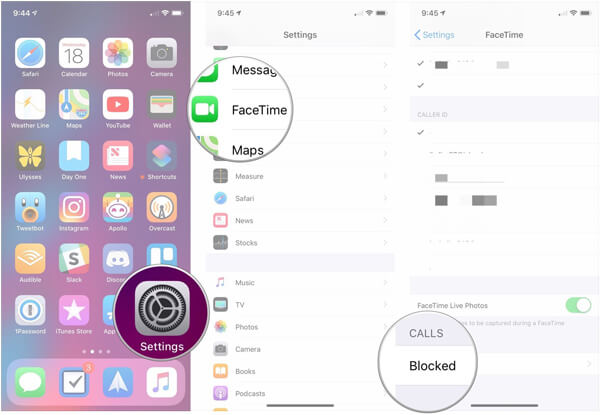
Osa 2: Palauta poistettu tai estetty numero iPhonessa
Mitä sinun pitäisi tehdä, jos et näe estettyjä numeroita iPhonessa? Poistatko tiedot tai poistetaanko yhteystiedot jostain tuntemattomasta syystä, Apeaksoft iPhone Data Recovery on perimmäinen tietojen palauttaminen, jonka avulla voit saada takaisin kadonneet numerot ja yhteystiedot iPhonesta, iTunes-varmuuskopion ja iCloud-varmuuskopion helposti.
Apeaksoft iPhone Data Recovery
- Palauta puheluhistoria, yhteystiedot, viestit, valokuvat, videot ja paljon muuta.
- Tukee kaikkia iOS-laitteiden tiedostotyyppejä, mukaan lukien estetyt iPhone-numerot.
- Esikatsele kadonneet yhteystiedot, viestit ja numerot ennen palauttamista.
- Säilytä kadonneiden yhteystietojen ja estettyjen numeroiden alkuperäinen tila.
- Saatavilla iPhone 16/15/14/13/12/11/X ja sitä vanhempiin, iPadiin ja iPod touchiin.
Kuinka palauttaa poistettu tai estetty numero iPhone 7:ssä tai uudemmassa
Vaihe 1Asenna iPhone Data RecoveryIlmainen lataus ja asenna iPhonen tietojen palautustyökalu, käynnistä ohjelma tietokoneellesi. Kytke iPhone tietokoneeseen USB-kaapelilla, kun haluat palauttaa estetyt numerot iPhonessa. Käynnistä ohjelmisto ja se tunnistaa iPhoneesi automaattisesti.
 Vaihe 2Esikatsele poistettuja numeroita iPhonessa
Vaihe 2Esikatsele poistettuja numeroita iPhonessaIPhoneen estettyjen numeroiden palauttamiseksi ja löytämiseksi on 3 eri tapaa. Vaikka et ole varmuuskopioinut yhteystietoja iTunesiin tai iCloudiin, voit myös hakea estettyjä numeroita suoraan iPhonesta.
Palauta estetyt numerot iPhonessa suoraan
Valitse Palauta iOS-laitteesta -vaihtoehto ja napsauta Deep Scan -tilaa löytääksesi estetyt numerot iPhonessa sekä iPhone-tiedot. Kun se on valmis, voit esikatsella estettyjä numeroitaViesti ja yhteystiedot”Löytääksesi yhteystiedot, puheluhistoria tai viestit.

Hae estettyjä numeroita iTunes-varmuuskopiosta
Jos olet varmuuskopioinut iPhonen iTunesilla, valitse Palauta iTunes-varmuuskopiotiedostosta -välilehti. Sen jälkeen voit valita viimeisimmän varmuuskopion käyttääksesi tiedostoja, jotka olet varmuuskopioinut iTunesiin. Sitten voit esikatsella ja palauttaa kadonneet estetyt numerot.

Palauta estetyt numerot iCloud-varmuuskopiosta
Voit palauttaa puhelinnumerot iCloud-varmuuskopiosta valitsemalla Palauta iCloud-varmuuskopiotiedostosta, kirjautumalla sisään Apple ID: si ja salasanasi ja lataamalla sitten varmuuskopiotiedoston, joka saattaa sisältää kadonneet numerot. Nyt voit esikatsella ja palauttaa kadonneita puhelinnumeroita iPhonesta.
 Vaihe 3Palauta estetty numero iPhonella
Vaihe 3Palauta estetty numero iPhonellaValitse jokaisen palautettavan numeron vieressä oleva valintaruutu ja napsautatoipua”-Painiketta oikeassa alakulmassa. Valitse pyydettäessä tietty kansio ja napsauta "Palauta" -painiketta uudelleen poistaaksesi iPhonen numeroiden eston. Sen jälkeen voit soittaa numerolla nyt.

Sinä voit tarvita: Kuinka estää numeron Moto X: llä.
Yhteenveto
Tässä artikkelissa kerrotaan menetelmistä kuinka löytää ja katso estettyjä numeroita iPhonessa. Kun olet löytänyt lukitut numerot iPhonessa, voit poistaa numeroiden lukituksen estääksesi soittaa puheluita tai lähettää tekstiviestejä helposti. Jos et edelleenkään pysty saamaan estettyjä numeroita iPhonessa, sinun on käytettävä iPhone Data Recovery -sovellusta tiedostojen palauttamiseen iPhonesta, iTunes-varmuuskopiosta ja iCloud-varmuuskopiosta.




